Installation von Windows auf dem Mac
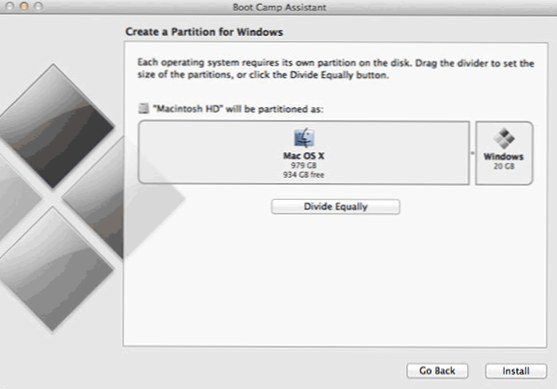
- 2298
- 354
- Jesper Ehrig
Es kommt häufig vor, dass der Benutzer nach dem Kauf eines Apple -Computers - sei es auch MacBook, IMAC oder Mac Mini. Die Gründe dafür können unterschiedlich sein - von der Notwendigkeit, ein bestimmtes Programm für die Arbeit zu installieren, das nur in der Windows -Option vorhanden ist, bis der Wunsch, modernes Spielzeug zu spielen. Im ersten Fall kann ein ausreichender Start von Windows -Anwendungen in einer virtuellen Maschine vorhanden sein. Die berühmteste Option ist Parallelendesktop. Dies wird für Spiele nicht ausreichen, da die Fenstergeschwindigkeit klein sein wird. Update 2016 Bee -Detailanweisungen für das letzte Betriebssystem - Installation von Windows 10 auf dem Mac.
In diesem Artikel wird über die Installation von Windows 7 und Windows 8 auf Mac Computern als zweites Betriebssystem zum Herunterladen gesprochen - T.e. Wenn Sie den Computer einschalten, können Sie das gewünschte Betriebssystem auswählen - Windows oder Mac OS X.
Was ist erforderlich, um Windows 8 und Windows 7 auf dem Mac zu installieren
Zunächst benötigen Sie einen Installationsträger mit Windows - eine DVD -Festplatte oder ein bootfähiges Flash -Laufwerk. Wenn dies noch nicht der Fall ist, können Sie mit dem Dienstprogramm, mit dem Windows installiert werden, einen solchen Träger erstellen. Darüber hinaus ist es ratsam, ein kostenloses Flash -Laufwerk oder eine Speicherkarte mit einem Fettdateisystem zu haben, für das alle Treiber für den ordnungsgemäßen Betrieb des Mac -Computers in Windows erforderlich sind. Der Ladevorgang wird ebenfalls automatisch durchgeführt. Fenster benötigen mindestens 20 GB Festplattenraum.
Nachdem Sie alles, was Sie benötigen, haben, starten Sie das Boot Camp -Dienstprogramm mit der Suche nach Rampenlicht oder aus dem Abschnitt des "Dienstprogramms" von Anwendungen. Sie werden angeboten, um eine Festplatte zu markieren, indem Sie darauf hinweisen, um das Windows -Betriebssystem zu installieren.
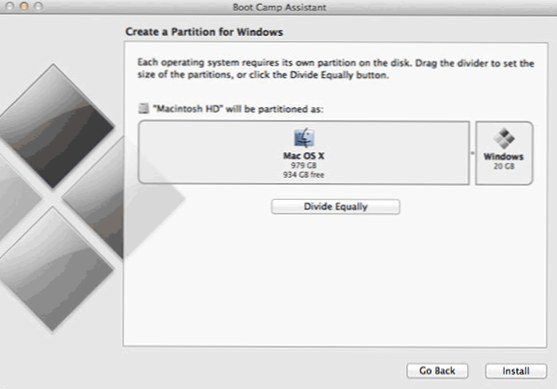
Auswahl des Festplattenabschnitts zur Installation von Windows
Nach dem Markieren der Festplatte wird vorgeschlagen, Aufgaben für die Ausführung auszuwählen:
- Erstellen Sie eine Windows 7 -Installation - Erstellen Sie eine Windows 7 -Installationsdisk (eine Festplatte oder ein Flash -Laufwerk, um Windows 7 zu installieren. Für Windows 8 wählen wir auch dieses Element aus)
- Laden Sie die neueste Windows -Support -Software von Apple herunter - Laden Sie die erforderliche Software von der Apple -Website herunter - lädt die Treiber und Programme, die Sie für die Arbeit in Windows und Programm benötigen. Sie benötigen eine separate Festplatte oder einen Flash -Laufwerk im Fettformat, um sie zu erhalten.
- Installieren Sie Windows 7 - Installation Windows 7. Um Windows 8 zu installieren, sollten Sie auch dieses Element auswählen. Bei der Auswahl des Computers werden nach dem Neustart des Computers automatisch die Installation des Betriebssystems fortgesetzt. Wenn dies nicht der Fall ist (was passiert), klicken Sie beim Einschalten des Computers auf Alt + Option, um eine Festplatte auszuwählen, aus der Sie laden müssen.
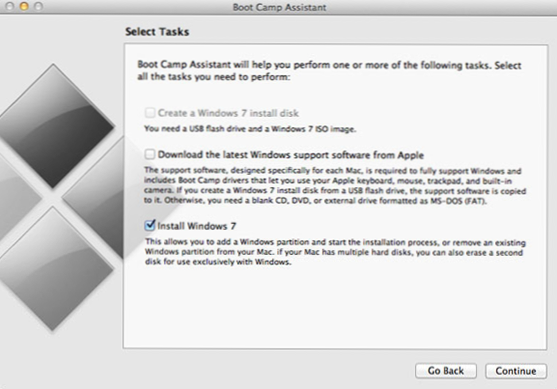
Auswählen von Aufgaben zur Installation
Installation
Nach dem Neustart Ihres Mac beginnt die Standardinstallation von Windows. Der einzige Unterschied besteht darin.
Der Installationsprozess von Windows 8 und Windows 7 wird in diesen Anweisungen ausführlich beschrieben.
Starten Sie nach Abschluss der Installation die Setup -Datei von der Festplatte oder dem Flash -Laufwerk, auf dem die Apple -Treiber im Boot Camp -Dienstprogramm heruntergeladen wurden. Es ist erwähnenswert.
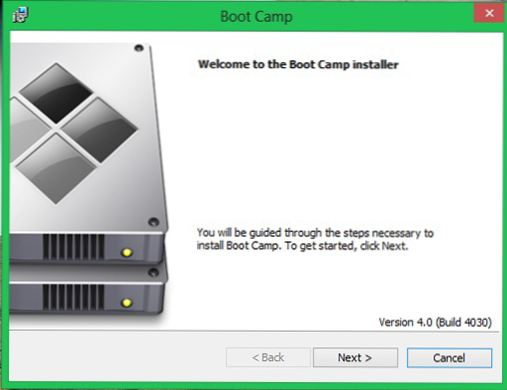
Installation von Treiber und Versorgungsunternehmen Bootcamp
Nach erfolgreicher Installation von Windows wird auch empfohlen, alle Updates des Betriebssystems herunterzuladen und zu installieren. Darüber hinaus ist es ratsam, die Treiber für die Grafikkarte zu aktualisieren - diejenigen, die vom Boot Camp heruntergeladen wurden, wurden sehr lange nicht aktualisiert. Angesichts der Tatsache, dass die im PC und auf dem Mac verwendeten Video -Chips gleich sind, wird alles funktionieren.
Die folgenden Probleme können in Windows 8 auftreten:
- Wenn Sie die Tasten Lautstärke und Helligkeitseinstellungen auf dem Bildschirm drücken, erscheint kein Indikator für ihre Änderung, während die Funktion selbst funktioniert.
Ein weiterer Punkt, auf den verschiedene Mac -Konfigurationen achten können, kann sich nach der Installation von Windows 8 unterschiedlich verhalten. In meinem Fall gab es Mitte 2011 keine besonderen Probleme mit dem MacBook Air. Nach den Bewertungen anderer Benutzer gibt es in einigen Fällen jedoch einen blinkenden Bildschirm, der nicht in einem Touchpad und einer Reihe anderer Nuancen funktioniert.
Windows 8 Ladezeit auf dem MacBook Air war ungefähr eine Minute - auf dem Sony Vaio -Laptop mit Core i3- und 4 GB -Speicher ist das Laden zwei- bis dreimal schneller. In der Arbeit von Windows 8 auf Mac zeigte sich selbst viel schneller als auf einem regulären Laptop, hier ist der Punkt hier höchstwahrscheinlich in SSD.

